Excel es una poderosa herramienta para el análisis y visualización de datos. Especialmente útiles son formas de visualización como histogramas y diagramas Pareto para representar de manera comprensible grandes volúmenes de datos. Esta guía te llevará paso a paso a través del proceso de crear un histograma y explicar las ventajas de estos tipos de diagramas.
Principales conclusiones
- Los histogramas muestran la distribución de datos y permiten el análisis de frecuencias.
- En Excel puedes crear histogramas rápidamente, ya sea mediante plantillas o de forma manual.
- La correcta formación de las clases es crucial para la significación del histograma.
Guía paso a paso
Comprensión de los histogramas
histograma es una forma especial de visualización de datos que se utiliza con frecuencia para mostrar la distribución de datos cuantitativos. A diferencia de un diagrama de barras, que representa variables categóricas, un histograma muestra la frecuencia de rangos de valores dentro de los datos. Visualizas las cifras de ventas a través de intervalos para detectar patrones.
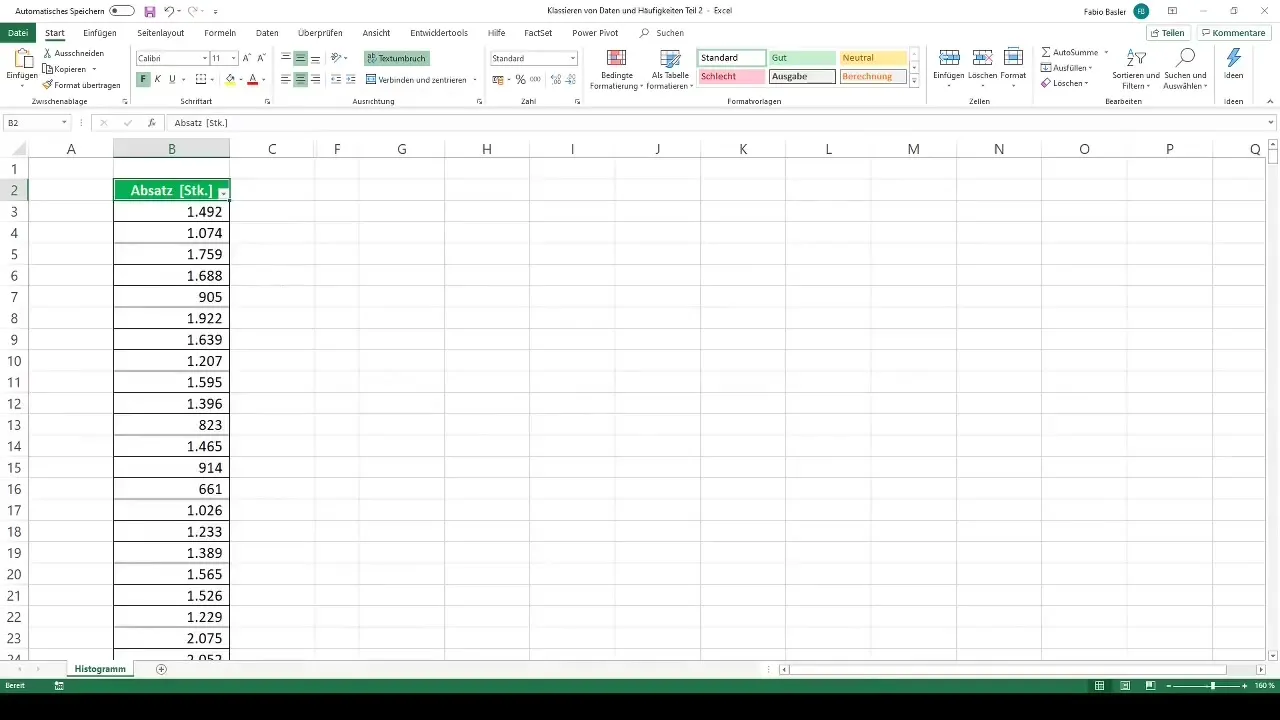
Creación de un histograma con la plantilla de Excel
Como ya has aprendido, hay una forma conveniente en Excel de crear histogramas utilizando la función de plantillas integrada. Comienza con las cifras de ventas que tienes en un libro de trabajo. Busca la pestaña "Insertar" en la barra de menú y encuentra la opción de "Histograma". Excel dividirá automáticamente los datos en diferentes clases.
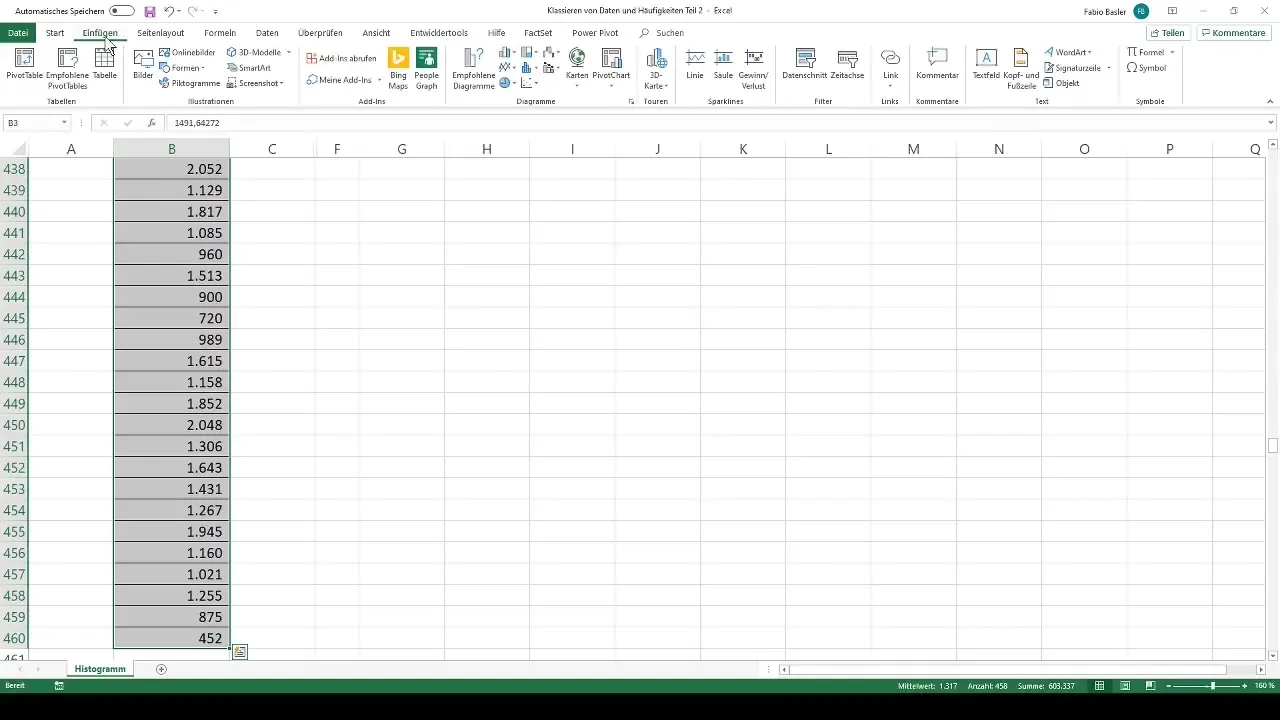
Adaptación del número de clases
Una vez creado el histograma, surge la cuestión de si el número predeterminado de clases es suficiente para tu análisis. Puede ser necesario modificar el número de clases, ya sea agregando más o menos clases, para realizar análisis específicos. Para hacer esto, debes trabajar con los intervalos de clases. Esto significa que debes dividir la amplitud de tus datos en el número deseado de clases.
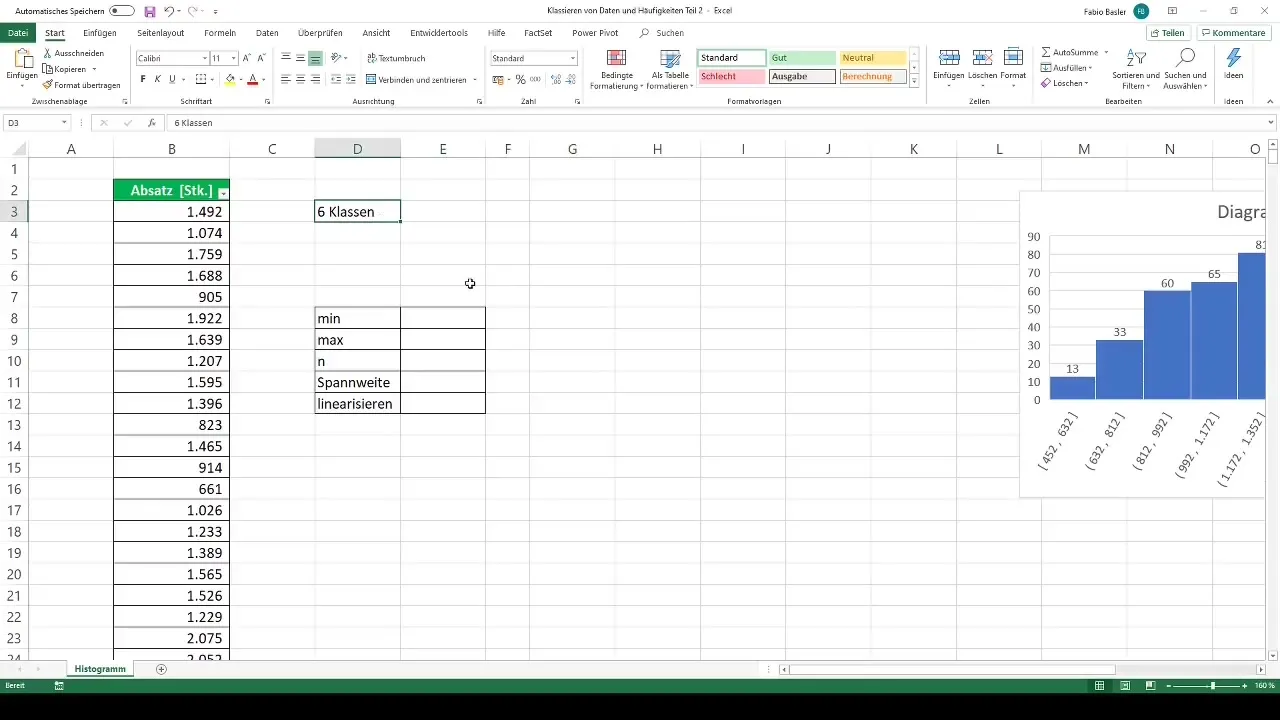
Cálculo del ancho de las clases
Para determinar el ancho de las clases, primero debes identificar el valor mínimo y máximo de tus datos. En el ejemplo, los valores son 452 y 2167. Utilizando estos valores, puedes calcular la amplitud restando el valor mínimo al valor máximo. Luego, divide esta amplitud por el número de clases previsto.
Establecimiento de los límites superior e inferior de las clases
Una vez que tengas el ancho de clase requerido, establece el límite inferior de la primera clase con el límite mínimo redondeado a 450 desde la observación mínima. El límite superior de cada clase es el límite inferior de la siguiente clase. Repites este proceso hasta que hayas definido todos los límites superiores e inferiores de las clases.
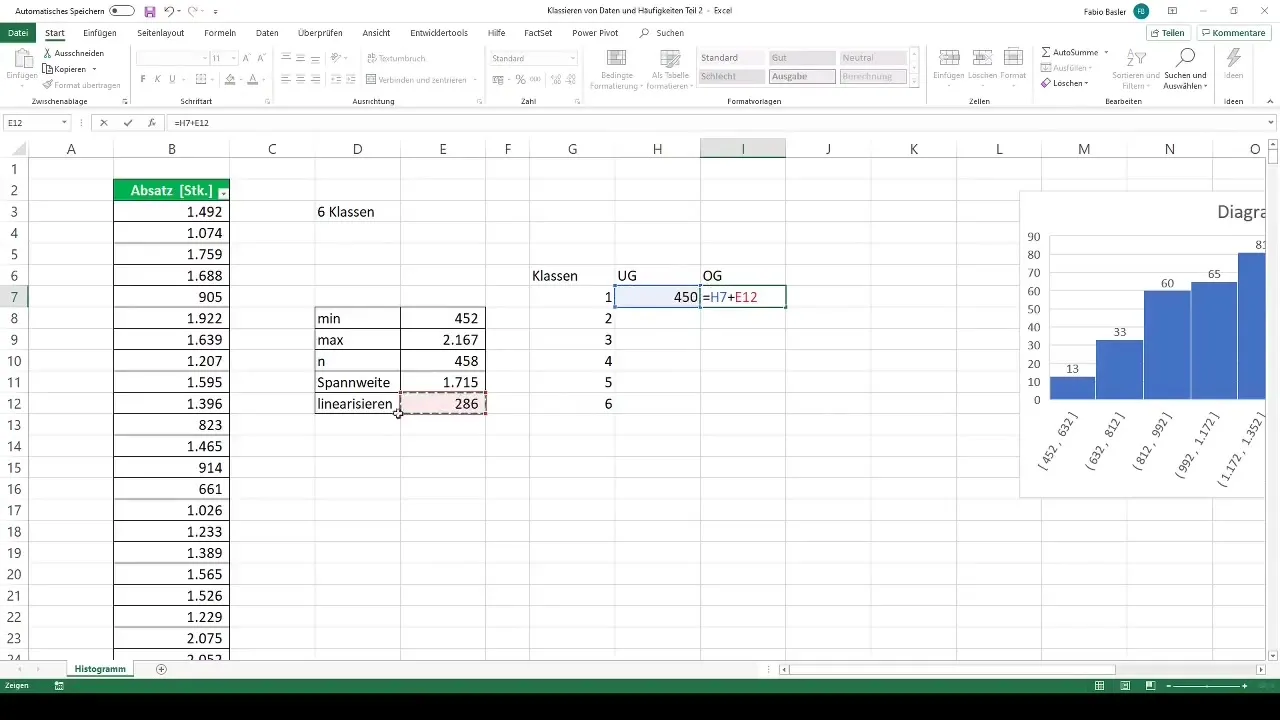
Cálculo de las frecuencias
Una vez definidas las clases, debes determinar la frecuencia para calcular la cantidad de valores que caen en cada clase a partir de las observaciones. Ve a la pestaña "Datos" y elige la función "Datos estadísticos". Si esta función no está activa, debes activarla en las opciones. Selecciona "Histograma" y define los rangos de entrada para tus datos.
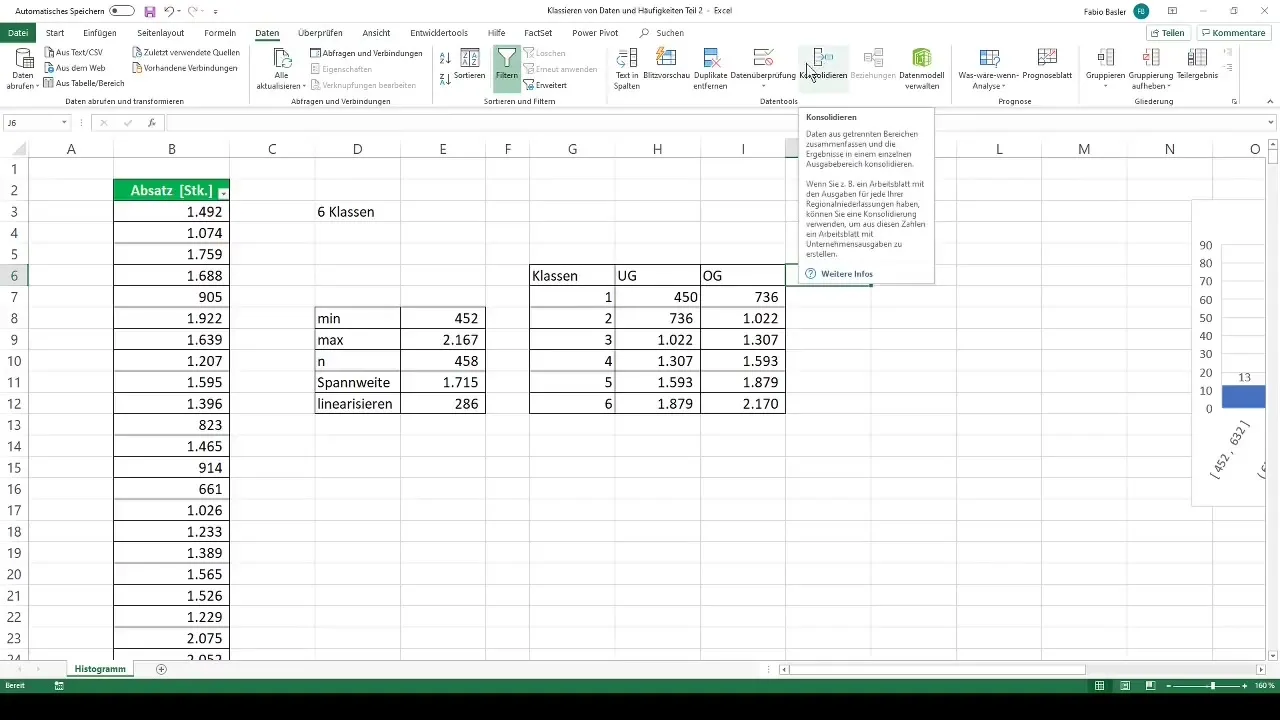
Visualización de las frecuencias
Una vez determinadas las frecuencias, puedes visualizar los resultados en Excel. Selecciona un diagrama de barras 2D para representar las clases cuantitativas. Esta representación te permitirá identificar rápidamente el número de observaciones en cada clase y cómo se distribuyen.
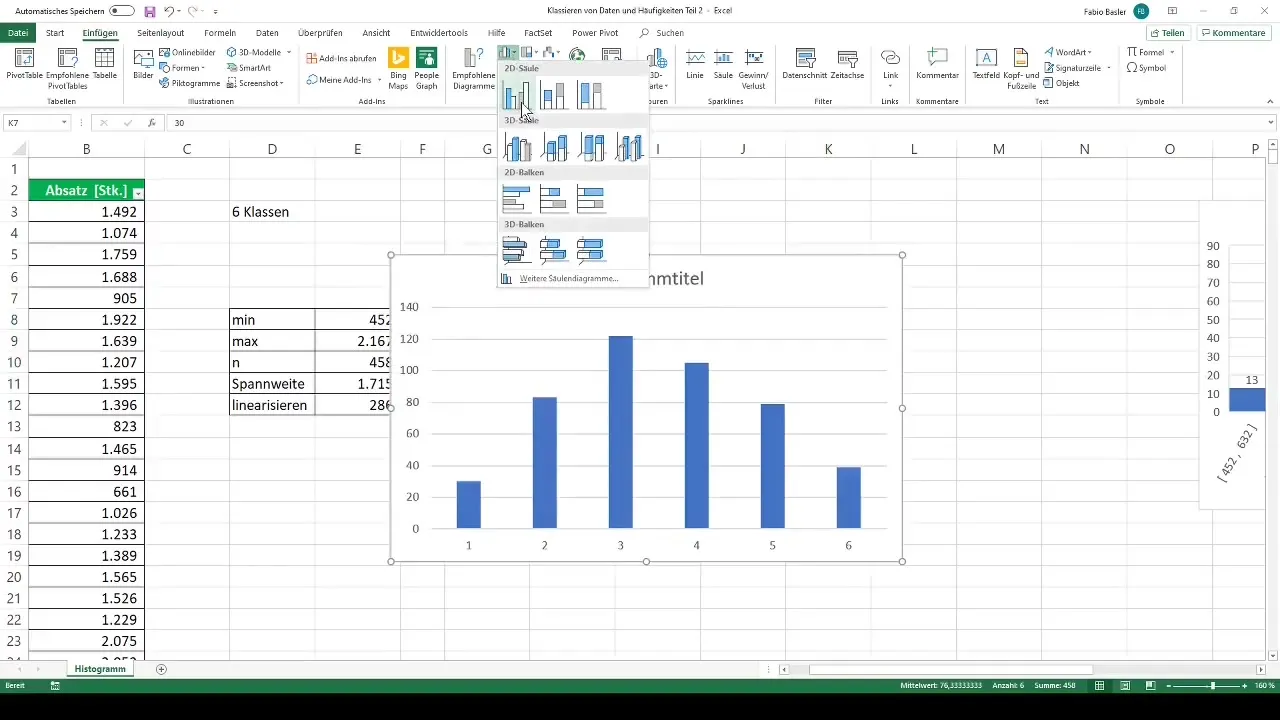
Resumen
Crear histogramas en Excel es un proceso sencillo que te ayuda a presentar tus datos de manera visual. Al calcular correctamente los anchos de clase y las frecuencias, puedes obtener ideas valiosas de tus conjuntos de datos y reconocer patrones que de otro modo pasarían desapercibidos. Por lo tanto, el histograma es una herramienta indispensable para el análisis de datos.
Preguntas frecuentes
Cómo crear un histograma en Excel?Selecciona los datos, ve a "Insertar", luego a "Histograma" y ajusta las clases según necesites.
Cómo puedo ajustar la cantidad de clases en un histograma?Calcula el ancho de las clases y establece manualmente los límites superior e inferior para definir la cantidad de clases deseada.
Qué función utilizo para calcular las frecuencias?Utiliza la función "Análisis de datos" y elige "Histograma" para determinar la frecuencia.
Cómo puedo formatear el histograma en Excel?Puedes personalizar el gráfico utilizando las opciones de diseño en Excel, como colores, etiquetas de datos y ajustes de marco.


